手机更改wife密码怎么改,如今手机已经成为人们生活中不可或缺的一部分,除了通话和短信功能外,手机还可以连接互联网,为我们提供了更多的便利。有时我们需要更改手机上的WiFi密码,以确保网络的安全性和稳定性。如何在手机上更改WiFi密码呢?通过简单的几步,我们可以轻松完成这个任务。接下来让我们一起来探讨一下手机更改WiFi密码的方法。
在手机上怎么改WiFi密码
具体方法:
1.首先,第一步是,在我们手机里,打开【设置】这个功能选项,然后呢,再在该页面里,打开手机【WiFi】功能,让手机连接上无线网络。
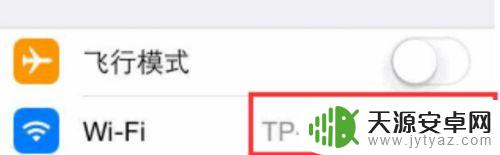
2.手机连接上无线网络后呢,开始第二步的操作,这里尤其要注意的是,千万不要忘记了需要点击WiFi链接后面的【i】图标。
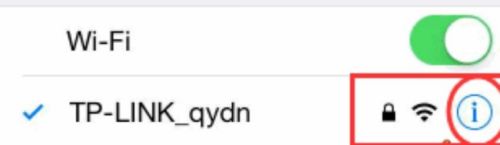
3.再点击【i】图标之后呢,界面中会出现新的提示窗口,在这个窗口里面呢,我们就可以看到路由器的地址了,路由器的地址为192.168.11(这个地址,路由器的背后也有标注)。
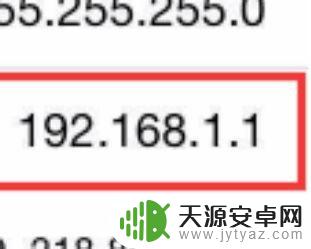
4.手机打开浏览器,在浏览器的地址栏中。输入路由器的设置网址,然后呢也不要忘了输入admin默认账号和密码,(这个路由器背面也有原始数据的提示,大家要是忘记了,可以去看一下)。完成该操作后,不要忘记点击确定。

5.进入路由器设置界面之后呢,我们先去点击左侧的系统工具。打开无线设置,打开完无线设置之后呢,我们还需要打开无线安全设置,在这里,我们需要找到psk密码。
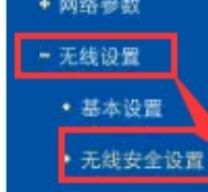

6.最后一步,尤为重要。我们需要在psk密码处进行一些修改,首先我们要做的是输入新密码(一定要按照相应的提示去完成设置)设置完成后呢。点击保存,这样,我们就成功的完成了无线密码的修改。
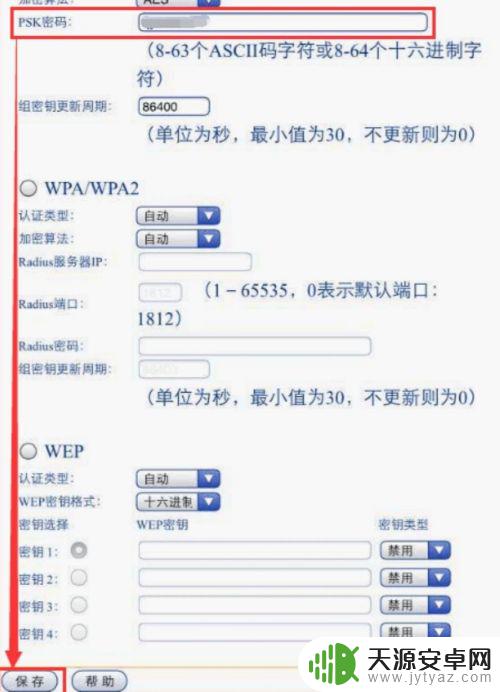
以上是手机更改 wifi 密码的全部内容,有遇到这种情况的用户可以按照小编的方法进行解决,希望本文对您有所帮助。









